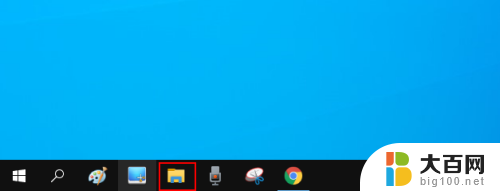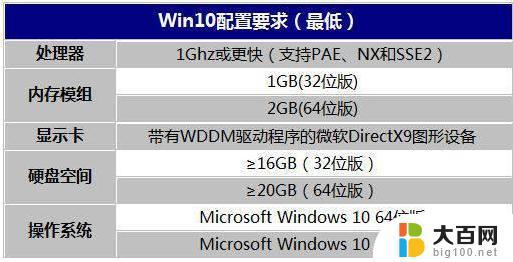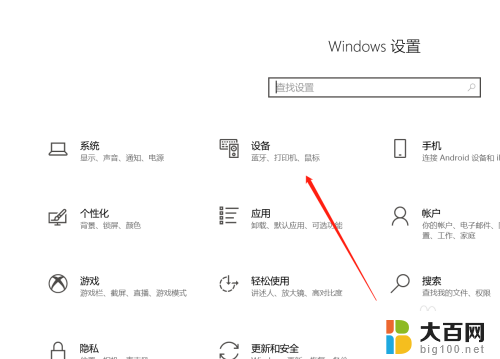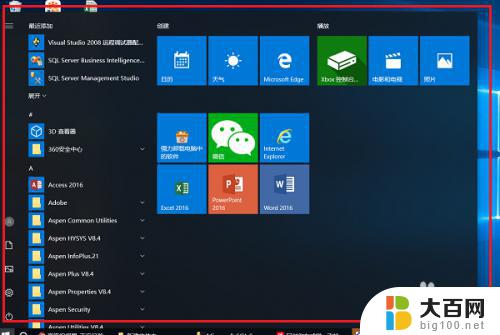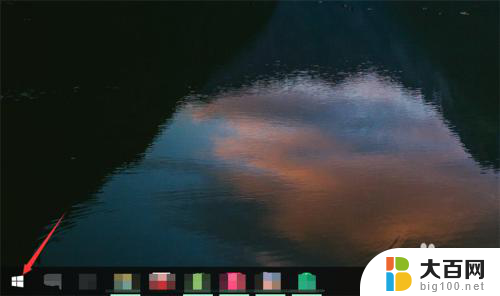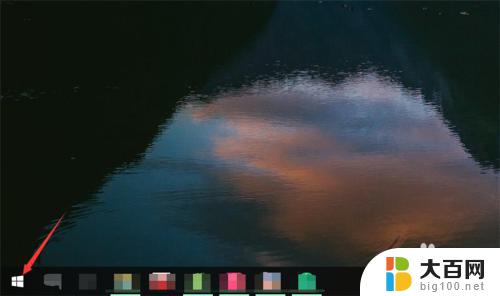怎么更改磁盘空间大小 Win10怎么调整磁盘大小
更新时间:2024-04-21 18:09:10作者:xiaoliu
当我们在使用Windows 10操作系统的过程中,有时候会遇到磁盘空间不足的情况,此时我们就需要对磁盘空间进行调整,以满足日常使用的需求。在Win10系统中,调整磁盘空间大小并不是一件困难的事情,只需要遵循一些简单的步骤,就可以轻松地完成磁盘大小的更改。接下来我们就来详细了解一下在Win10系统中如何调整磁盘大小。
步骤:
1、按下“win+X”组合键打开系统快捷菜单,点击“磁盘管理”;
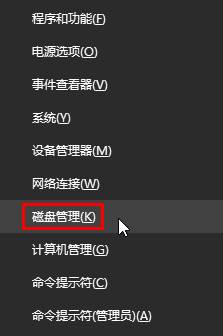
2、在磁盘空间空余多的磁盘盘符上单击右键,点击“压缩卷”;

3、在压缩界面“输入压缩空间量”框中输入需要调整的大小(1GB=1024),比如输入1024 然后点击“压缩”;
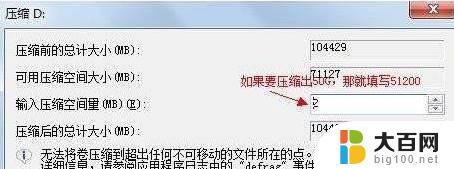
4、压缩完成后会显示绿色的可用空间;

5、在需要增加容量的磁盘上单击右键,选择“扩展卷(X)”;
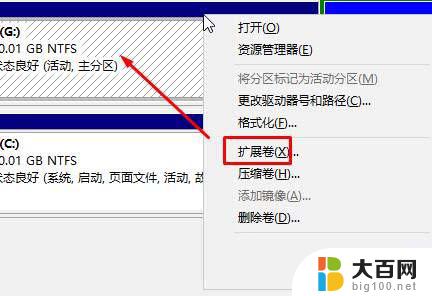
6、打开后会自动选定已有的可用空间,点击下一步即可
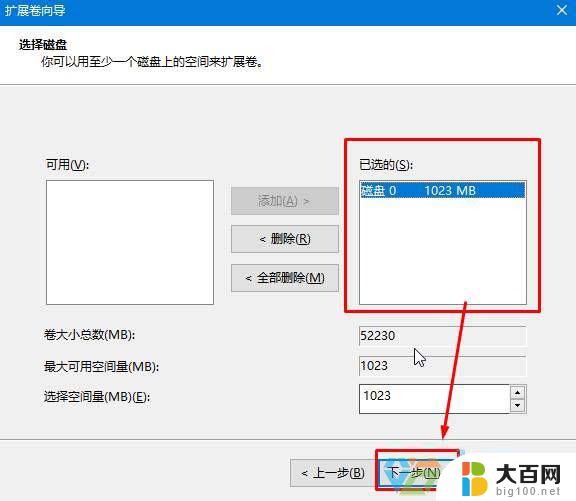
以上就是关于如何更改磁盘空间大小的全部内容,如果您遇到相同情况,您可以按照以上方法解决。